こんにちは。
ポンコツ主婦のぴんちょすです😊
今回は私がLINEスタンプ作成をする時に、スマホ内の画像をパソコンに送る方法をご紹介します。
前回、紙に描いた絵をスマホに取り込むアプリ「Adobe Capture」を紹介しましたが、その画像をパソコンへ送る際、私が使っているのが、「Send Anywhere」という無料アプリになります。
この記事では、その「Send Anywhere」の使い方を記載していきます。
それではスタート!🙆🏻♀️
「Send Anywhere」とは
以前紹介した、描いた絵をデータとしてスマホへ取り込むアプリ「Adobe Capture」はAdobeのソフトなので、illustratorなどのAdobe製品を使っている方は、クラウドに保存する事で、データの受け取りが簡単に出来ます。
しかし、私の場合、illustratorが使えない問題が発生したので(別記事参照)、パソコンにデータを送る作業が必要になります。
普通にメール等に添付して送る方法もあるのですが、この「Send Anywhere」を使うと簡単に、沢山の画像でも送受信する事が出来るのでとても楽です。
また、利用料は無料なので、手軽に使う事が出来ます。
まず、スマートフォンには「Send Anywhere」のアプリを入れておきます。
パソコン側はWeb上での送受信になるので、「Send Anywhere」のウェブページを検索して、ブックマークをしておくと便利でしょう。
それでは詳しい使い方を見ていきましょう。
スマートフォンからパソコンに画像を送る方法
(※筆者はiphoneなので、それ以外のスマートフォンだと多少操作方法が違う場合もあります。)
まずはデータを送りたいパソコンで、「Send Anywhere」のウェブページを開いておきます。
次に、スマートフォンのギャラリーから、パソコンに送りたい画像を選択します。
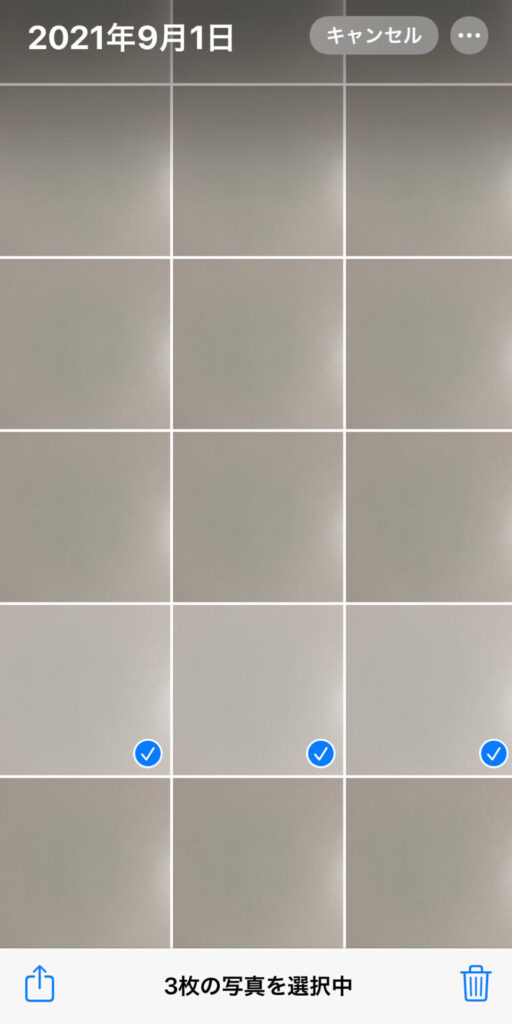
左下のマークを押します。
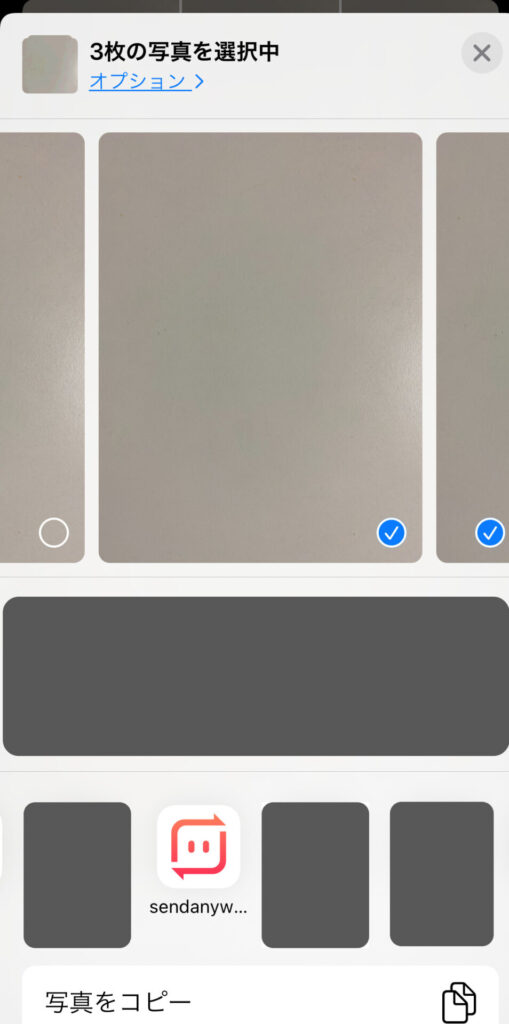
すると送信先のアプリが出てくるので、スライドして「Send Anywhere」を探します。
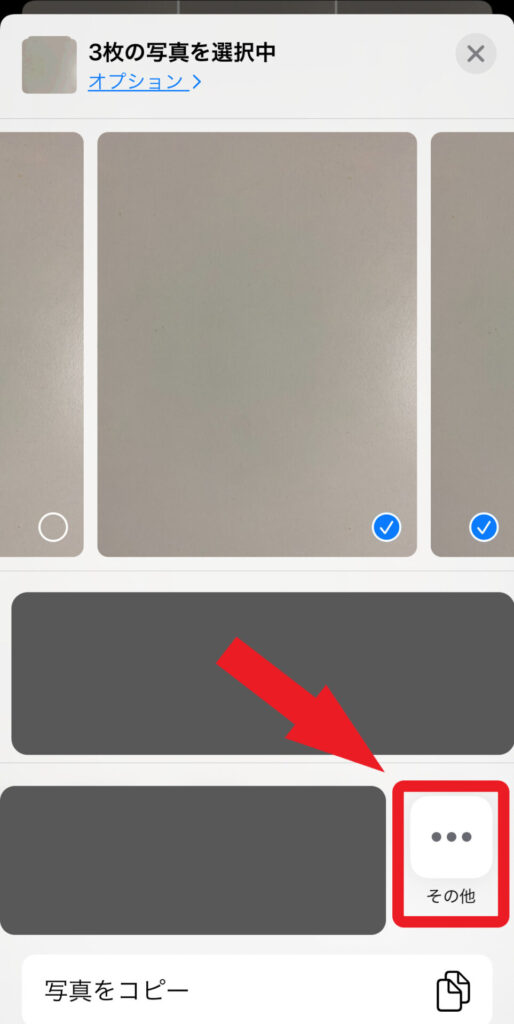
出てこない場合は「その他」を押すと送信先アプリが一覧で出てくるので、そこから探して下さい。
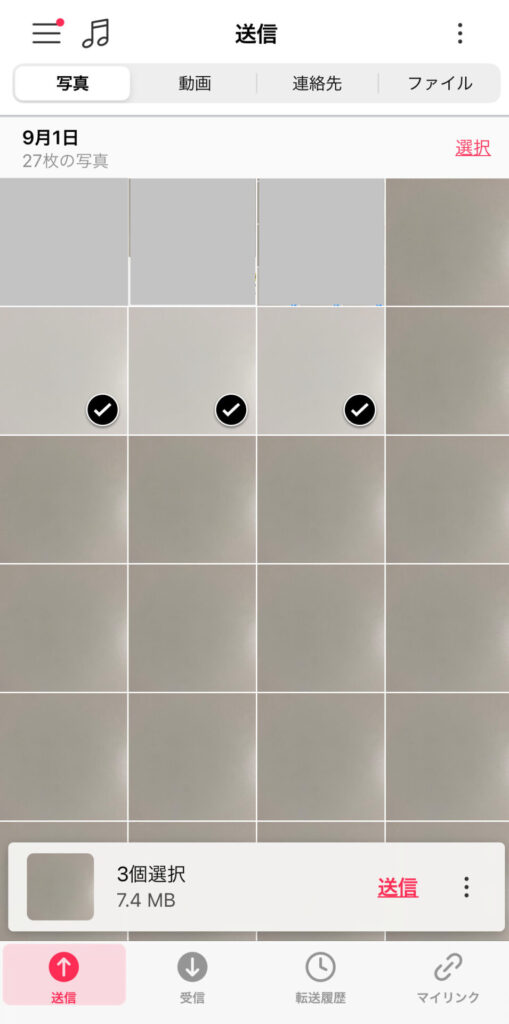
「Send Anywhre」を選択して送信ボタンを押すと、送信に必要なパスワードが生成され、表示されます。
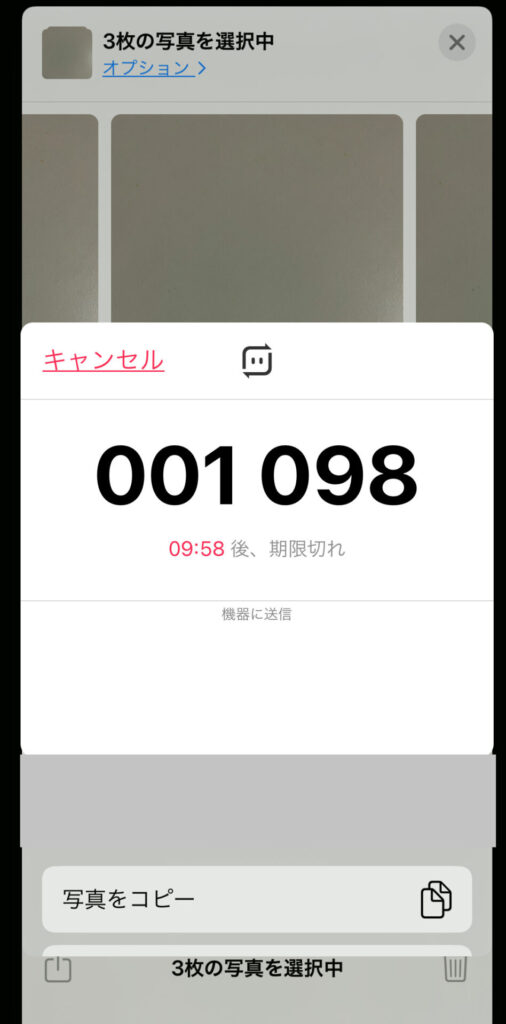
このパスワードはワンタイムパスワードと言って、10分間のみ有効なパスワードになります。
10分以上経過すると使えなくなるので、操作は10分以内に行いましょう。
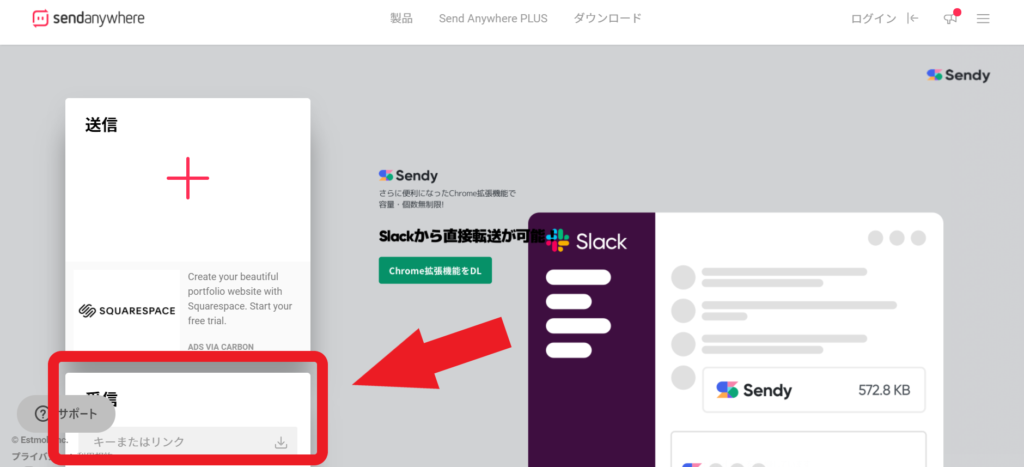
スマートフォンにワンタイムパスワードが表示されたら、パソコンの「Send Anywhere」の受信欄にある「キーまたはリンク」と書かれたバーに、そのパスワードを入力し、右横のダウンロードボタンを押します。
スマートフォンやパソコンの画面が消えると受信が中断してしまうので、受信完了まで消えないようにしましょう。
5秒の広告が流れた後、スキップボタンが押せるようになるので、そこを押すと画像のダウンロードが始まります。
スマートフォンからパソコンにデータを送る際は、これで完了です。
因みに、スマートフォンに入れた「Send Anywhere」アプリを開いて送信ボタンを押す事で、送信画像を選んで送る事も出来ます。
どちらかやりやすい方のやり方でやってみて下さいね。
パソコンからスマートフォンに画像を送る方法
今度は逆に、パソコンからスマートフォンに画像を送る方法です。
パソコンで「Send Anywhere」のウェブページを開きます。
送信欄の「+」マークを押すと、送信する画像を選ぶことが出来るようになるので、送信したい画像を選択します。

下の赤い「送信」ボタンを押すと、5秒の広告が流れた後、スキップボタンが押せるようになるので、スキップを押すとこちらもスマートフォンから送信する時と同様に、10分間有効なワンタイムパスワードが表示されます。
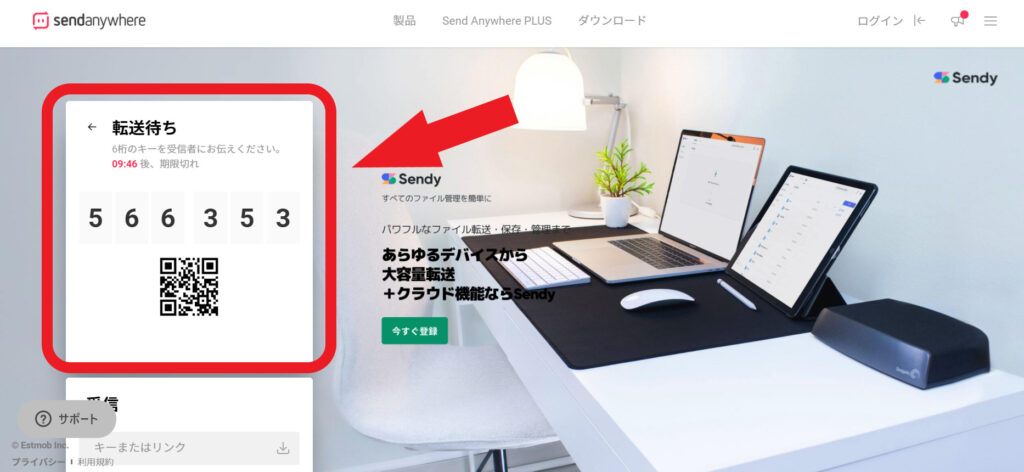
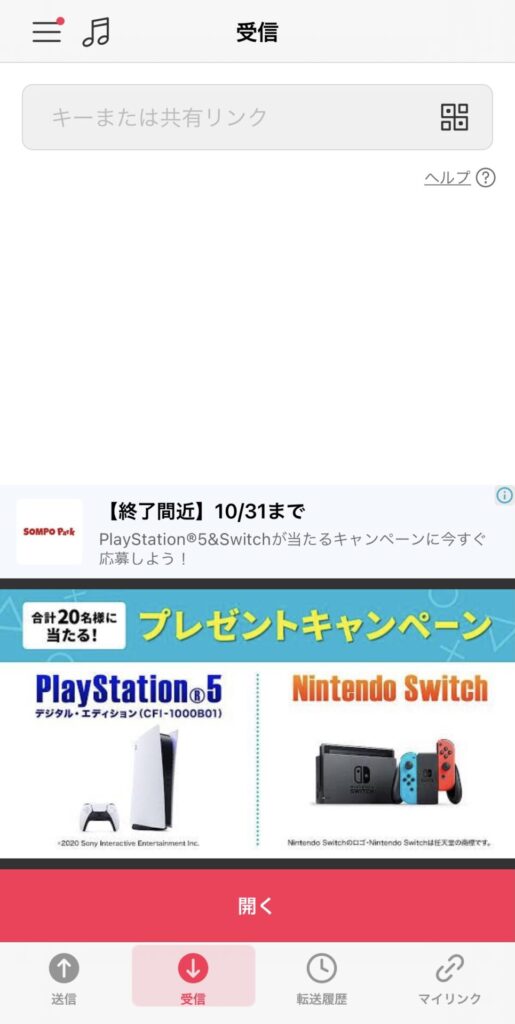
スマートフォンで「Send Anywhere」アプリを開いて下部の受信ボタンを押します。
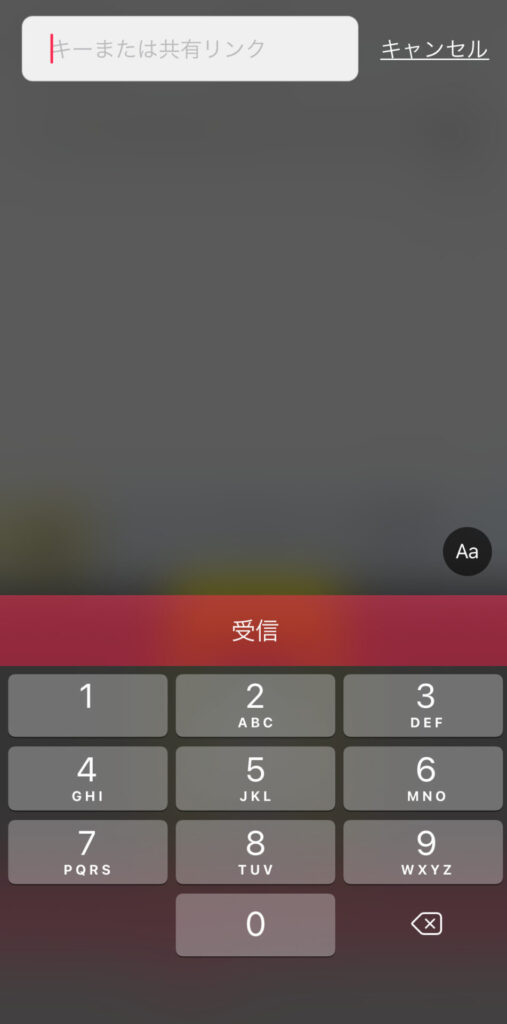
「キーまたは共有リンク」と書かれたバーにパソコン画面上に出ているワンタイムパスワードを入力して「受信」ボタンを押します。
するとダウンロードが始まります。
この時もスマートフォンやパソコンの画面が消えると、受信が停止してしまうので、画面が消えないように気を付ける必要があります。
パソコンからスマートフォンへデータを送る方法は以上になります。
とても簡単にデータのやり取りを行う事が出来ます。
まとめ
今回は私がLINEスタンプを作る際、スマートフォンの画像をパソコンに送る時に使っている「Send Anywhere」の使い方を紹介しました。
何枚もの画像のやりとりをする際に、メールなどに添付して圧縮されたりする事がないので、非常に便利に使う事が出来るアプリです。
LINEスタンプ作り以外でも活用出来ると思うので、是非使ってみてください。
今回の記事は以上です。
今後はまた、LINEスタンプ作りで私が使っているソフトの使い方の紹介など、随時していきます。
それではまた🙋🏻♀️




コメント